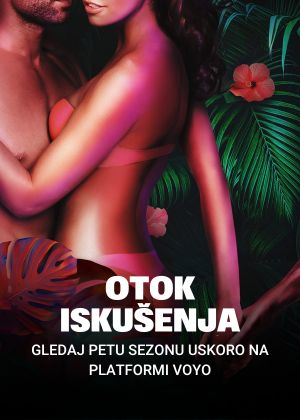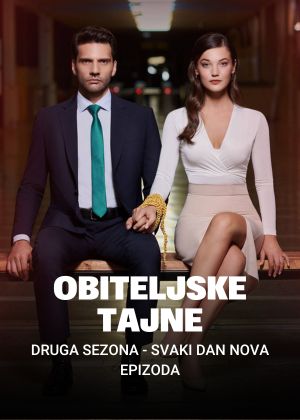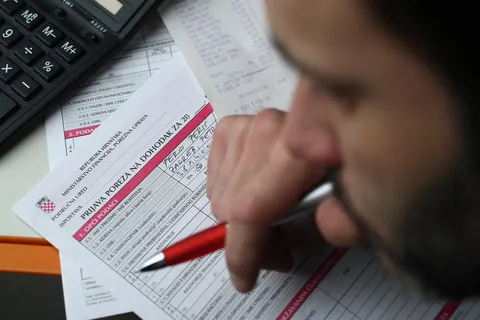Dućani s računalnom opremom nisu jedina mogućnost u zaustavljanju pada performanci. Možete ih povećati i sami.
1. Maknite spyware i viruse
* Spyware i virusi vodeći su uzroci usporavanja računala jer možete imati nekoliko spyware kolačića (cookies) ili trojanaca koji zauzimaju procesor i uzimaju vrijeme za čitanje, čuvanje i izvještavanje vaše aktivnosti na nekoliko baza podataka.
* Ažurirajte (update) i pokrenite svoj spyware i antivirusni softver svaki tjedan.
* Ako nemate instalirane alate za zaštitu od zlonamjernih programa i spywarea, onda možete kupiti neki od ponuđenih antivirusnih programa koji pružaju sveobuhvatnu proaktivnu zaštitu od svih sigurnosnih prijetnji s interneta, te omogućavaju sistemsko održavanje i backup, a ne usporavaju vaše računalo. Naravno, ako koristite originalne Windowse, trenutačno se dijele Microsoft Windows Defenderi. "Windows Defender" je također uključen s drugim Microsoftovim proizvodima i uslugama, kao što su "Live OneCare" i "Vista".
* Preuzmite i instalirajte Mozillu Firefox, Operu ili Google Chrome. To će vam omogućiti da uvedete sve postavke preglednika Internet Explorer, a i puno su manje osjetljiviji na zlonamjerne programe nego Microsoft Internet Explorer. Izvještavat će vas standardnim (default) porukama.
Firefox također ima i druge cool značajke, poput brisanja kolačića, skrivene memorije i privremenih internetskih datoteka svaki put kad ga zatvorite. Preporučuje se korištenje ove mogućnosti. To može ubrzati vaše internetsko iskustvo. Također možete koristiti i Google Chrome, koji je osjetno brži i manje sklon napadima virusa od Internet Explorera.
* Ako imate stvarno komplicirani virus, pokušajte koristiti "Quick Virus Remover". To je besplatan korisni program, nije zamjena za komercijalne proizvode (BitDefender), ali može biti koristan za uklanjanje nekih od najčešćih virusa, koji mogu zaraziti vaš sustav.
Spyware i viruse u velikom broju slučajeva možete maknuti i na OVAJ način.
2. Defragmentacija računala
Ovo će postaviti slične datoteke fizički bliže na tvrdom disku i poboljšati brzinu učitavanja.
* Kliknite na Start, te pritisnite Run/Pokreni. * Upišite dfrg.msc u tekst polje. * Kliknite Defrag/Defragmentiraj kako biste ga pokrenuli.
VIDEO: Kako defragmentirati računalo
3. Čišćenje diska
* Kliknite na Start, a zatim pritisnite Run/Pokreni. * Upišite cleanmgr.exe u tekst polje. * Pritisnite tipku u redu. Može potrajati neko vrijeme ako to nikada prije niste radili.
4. Uklonite neželjen/nepotreban softver koji može biti razlog usporavanja
* Kliknite na Start, a zatim na Control Panel/Upravljačka ploča. * Kliknite na Add or remove Programs/Dodaj ili ukloni programe. * Označite bilo koji stari softver koji ne koristite, a zatim kliknite Remove/Ukloni.
5. Ugasite programe koji se pokreću pri pokretanju računala
*Kliknite na Start, te Run/Pokreni i upišite msconfig. * Izaberite Startup kućicu. * Odaberite programe koje želite isključiti da vam se ne pokreću pri pokretanju.
6. Neka se Windowsi brže učitavaju
* Kliknite Start, zatim Run/Pokreni. * U dijaloški okvir upišite msconfig i pritisnite Enter. * Kliknite na kraticu BOOT.INI na vrhu. * Na desnoj strani u okvir pod nazivom Timeout piše 30. Promijenite 30 na 3.
7. Ubrzajte vrijeme obrade
* Isključivanje sustava Windows XP fancy grafike značajno će povećati brzinu računala. * Idite na Start, Control Panel/Upravljačka ploča, te System/Sustav.
NAPOMENA: Možda ćete morati kliknuti Switch to classic Mode (klasičan prikaz) kako biste vidjeli kategorije i ikonu System/Sustav.
* Idite na karticu Advanced/Dodatno. Kliknite gumb Settings/Postavke koji se nalazi ispod gumba Performance/Performanse. * Odaberite gumb Adjust for best performance/Prilagodi za najbolje performanse, te zatim kliknite Primijeni, a potom kliknite U redu. * Grafika neće biti tako sjajna, ali vaše računalo će raditi puno brže.
8. Postavite veličinu pagefilea
* Idite na Start, pa na Control Panel/Upravljačka ploča, te System/Sustav (isto kao korak iznad). * Idite na karticu Advanced/Dodatno. Kliknite gumb Settings/Postavke ispod Performance/Performanse. * Sada se prebacite na karticu Advanced/Dodatno, a zatim kliknite na Change/Promijeni pod Virtual Memory/Virtualna memorija. * Tu ćete vidjeti početnu veličinu (MB)i maksimalnu veličinu (MB). * Promijenite početnu veličinu na istu vrijednost kao i maksimalnu veličinu, a zatim kliknite Set/Postavi.
NAPOMENA: Ova postavka će pomoći ako ste fan igrica na računalu.
DODATNA NAPOMENA: Kada vaše računalo troši hard-disk i koristi ga kao RAM-e, to je navedeno kao trashing. Trashing je loš za vaše računalo, a možete kupiti RAM-a (to nije skupo) i puno se više isplati.
9. Postavite prioritete
Pritisnite Control (ctrl)+ Alt +Delete (Del) u isto vrijeme. Kada vam se otvori Task Manager, kliknite na karticu Process. Sada pronađite explorer.exe, kliknite desnim gumbom miša i postavite prioritet u stvarnom vremenu. Vaše je računalo sada usredotočeno na explorer.exe, a vaš je zadatak radna traka i vizualni objekti. Ovu metodu koristite ako želite zadržati svoje vizualne stilove. Ova metoda uvelike povećava brzinu, a ako ste primijetili da su ostali programi koje koristite puno sporiji, možete postaviti svoj prioritet High/Visoko ili iznad normalne granice. Ako imate dva procesa na visokom u isto vrijeme, računalo će biti nestabilno i može se srušiti. Za korisnike bez admin lozinke – nećete biti u mogućnosti mijenjati vrijednost realnom vremenu ako niste na admin računu, ili nemate dovoljno privilegije. Najbolje što možete učiniti je postavljanje na High/Visoko.
10. Brisanje fotografija
Slike mogu zauzeti puno prostora ako ih imate puno. Ako želite zadržati slike, kopirajte ih na CD.
Dodatni savjeti * Ako je ovo vaše prvo defragmentiranje, učinite to nakon što očistite disk dva puta, pa zatim defragmentirajte, a zatim još jednom očistite disk. Predlaže se da se defragmentiranje obavlja na tjednoj bazi.
* Za najbolje rezultate, nakon obavljanja svih drugih koraka, pokrenite defragmentaciju i nemojte koristiti računalo dok defragmentirate.
* Sve navedene korake radite često kako biste održavali brzinu svog računala.
* Optimizirajte Registry s nekom aplikacijom. Mnogi od tih programa za ugađanje Registryja su dostupni na internetu, uključujući i freeware, shareware i komercijalne aplikacije koje se pojavljuju kao besplatne. Ako niste upoznati s Registryem, ne pokušavajte ga ručno promijeniti. Registry je bitan za rad Windowsa.
Skinite CCleaner na www.majorgeeks.com. To je dobar freeware program, i ako ne koristite druge nepotrebne programe, dobit ćete puno prostora. Također, time dobivate druge mogućnosti, kao što su Startup Manager i Registry Cleaner.
* Također, idite na Start, te Run/Pokreni, upišite % temp% i sve ih izbrišite.
Upozorenja * Uvijek sačuvajte program prije deinstalacije softvera, čak i bolje prije nego započnete bilo koji korak. * Budite oprezni kad koristite msconfig. Ne isključujte nepoznate predmete, a nemojte eksperimentirati s postavkama u bilo kojoj drugoj kartici. Na taj način možete spriječiti Windowse da se podignu. * Korištenje softvera za čišćenje Registryja će imati vrlo malo poboljšanje, ako će ga uopće imati. U principu, ne zamarajte se time, osim ako postoji problem koji zahtijeva podešavanje Registryja.
KAKO SPRIJEČITI SPAM NA ELEKTRONIČKOJ POŠTI?
Više:www.saznajKAKO.TV